Karabiner Elements to popularne narzędzie do mapowania klawiszy na macOS. Narzędzie jest wygodne, ale ma parę problemów. Trzeba instalować oddzielny program, były ostrzeżenia o legacy system extension, które opisywałem przy okazji opisu upgrade. Nie testowałem, ale podobno nie działa po upgrade do Big Sur.
Większość znanych mi ludzi wykorzystuje Karabiner Elements do prostego celu: zamiany prawego option z prawym command. Wszystko po to, żeby wygodnie, czyli tak samo jak na PC, wpisywać polskie znaki diakrytyczne. Robiłem tak i ja, a program był w ogóle zupełnym must have na macOS.
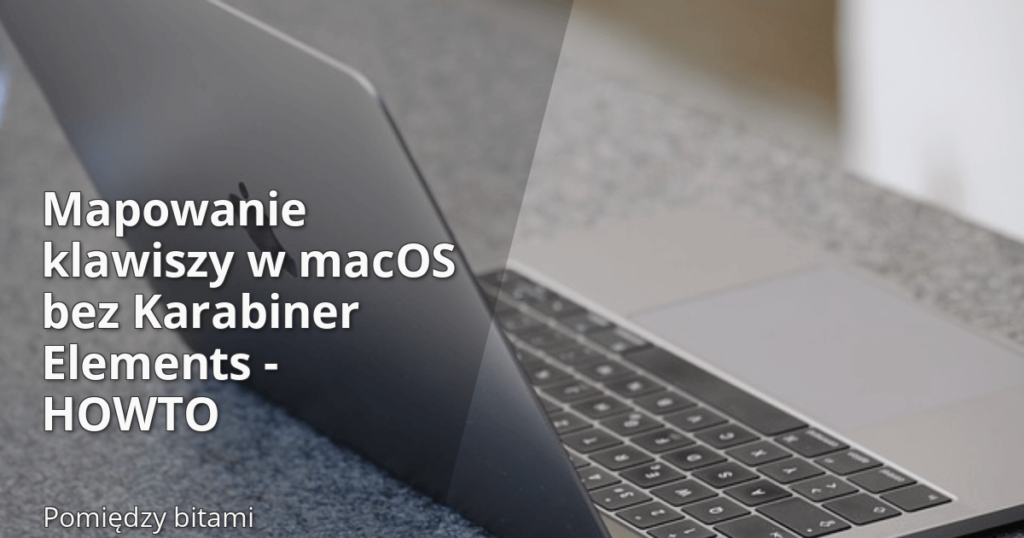
Ponieważ znalazłem dziś kolejną osobę, która nie wiedziała, że się da, a wykorzystywała właśnie w tak prosty sposób, podzielę się sposobem, który sprzedał mi znajomy z pracy (dzięki J!). Rozwiązanie nie wymaga dodatkowych programów, wystarczy wbudowane oprogramowanie systemowe.
hidutil property --set '{"UserKeyMapping":
[{"HIDKeyboardModifierMappingSrc":0x7000000e7,
"HIDKeyboardModifierMappingDst":0x7000000e6}]}'
Powyższe polecenie spowoduje, że klawisze zostaną przemapowane tymczasowo, do restartu systemu. Aby osiągnąć ten efekt na stałe, tworzymy plik ~/Library/LaunchAgents/mapkeys.plist o zawartości:
<?xml version="1.0" encoding="UTF-8"?>
<!DOCTYPE plist PUBLIC "-//Apple//DTD PLIST 1.0//EN" "http://www.apple.com/DTDs/PropertyList-1.0.dtd">
<plist version="1.0">
<dict>
<key>Label</key>
<string>com.nanoant.KeyRemapping</string>
<key>ProgramArguments</key>
<array>
<string>/usr/bin/hidutil</string>
<string>property</string>
<string>--set</string>
<string>{"UserKeyMapping":[{"HIDKeyboardModifierMappingSrc":0x7000000e7,"HIDKeyboardModifierMappingDst":0x7000000e6}]}</string>
</array>
<key>RunAtLoad</key>
<true/>
</dict>
</plist>
Oczywiście rozwiązanie można stosować także do bardziej skomplikowanego mapowania klawiatury. Jednak jak wspominałem na początku, większości użytkowników powinien wystarczyć ww. gotowiec. Po takim zabiegu, skoro mamy działającą aleternatywę, można odinstalować Karabiner Elements zupełnie.
UPDATE: Przydatne linki
Generator mapowania
Gotowa do użycia wersja online

